మీరు మీ ఐప్యాడ్ను ఎడమ, కుడి మరియు తలక్రిందులుగా చేస్తున్నారు, కానీ స్క్రీన్ తిరగదు. అదృష్టవశాత్తూ, సాధారణంగా మీ ఐప్యాడ్లో తప్పు ఏమీ లేదు. ఈ వ్యాసంలో, నేను వివరిస్తాను మీ ఐప్యాడ్ తిరగనప్పుడు ఏమి చేయాలి కనుక ఇది మళ్లీ జరిగితే ఏమి చేయాలో మీకు తెలుసు.
నా ఐప్యాడ్ ఎందుకు తిప్పకూడదు?
ఎందుకంటే మీ ఐప్యాడ్ తిరగదు పరికర ఓరియంటేషన్ లాక్ ప్రారంభించబడింది. మీ ఐప్యాడ్ స్క్రీన్ను పోర్ట్రెయిట్ లేదా ల్యాండ్స్కేప్ మోడ్లో లాక్ చేయడానికి పరికర ఓరియంటేషన్ లాక్ మిమ్మల్ని అనుమతిస్తుంది, మీరు దాన్ని ఆన్ చేసినప్పుడు మీ ఐప్యాడ్ ఎలా తిప్పబడుతుందో దానిపై ఆధారపడి ఉంటుంది.
ఐప్యాడ్ కోసం పరికర ఓరియంటేషన్ లాక్ ఐఫోన్ కోసం పోర్ట్రెయిట్ ఓరియంటేషన్ లాక్ కంటే కొద్దిగా భిన్నంగా ఉంటుంది. మీ ఐఫోన్లో, పోర్ట్రెయిట్ ఓరియంటేషన్ లాక్ ఎల్లప్పుడూ మీ ప్రదర్శనను పోర్ట్రెయిట్ మోడ్లో లాక్ చేస్తుంది.
అభ్యర్థించిన అప్డేట్ అంటే ఏమిటి
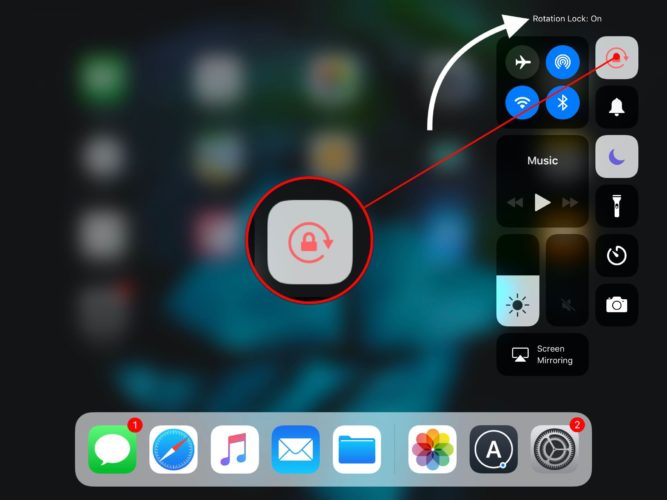
పరికర ఓరియంటేషన్ లాక్ని నేను ఎలా ఆఫ్ చేయాలి?
పరికర ఓరియంటేషన్ లాక్ను ఆపివేయడానికి, కంట్రోల్ సెంటర్ను తెరవడానికి స్క్రీన్ దిగువ నుండి పైకి స్వైప్ చేయండి. పరికర దిశను ఆపివేయడానికి లేదా ఆన్ చేయడానికి వృత్తాకార బాణం లోపల లాక్ చిహ్నంతో బటన్ను నొక్కండి.
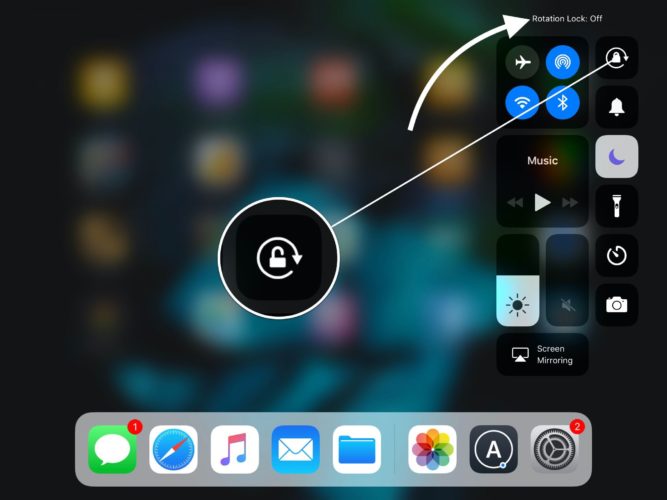
మీకు పాత ఐప్యాడ్ ఉంటే
ఐప్యాడ్ ఎయిర్ 2, ఐప్యాడ్ మినీ 4 మరియు ఐప్యాడ్ ప్రోలకు ముందు విడుదల చేసిన ప్రతి ఐప్యాడ్ వాల్యూమ్ బటన్ల పైన కుడి వైపున స్విచ్ ఉంటుంది. ఈ సైడ్ స్విచ్కు సెట్ చేయవచ్చు మ్యూట్ సౌండ్ లేదా పరికర ధోరణి లాక్ని టోగుల్ చేయండి . మరో మాటలో చెప్పాలంటే, మీ ఐప్యాడ్ ఎలా సెటప్ చేయబడిందో బట్టి, మీరు వైపు స్విచ్ను తిప్పడం ద్వారా పరికర ఓరియంటేషన్ లాక్ని ఆన్ లేదా ఆఫ్ చేయవచ్చు.
ఇది ఐప్యాడ్ వినియోగదారులకు ముఖ్యంగా గందరగోళంగా ఉంటుంది ఎందుకంటే అనుకోకుండా సైడ్ స్విచ్ను తిప్పడం మరియు మీ డిస్ప్లేని ఒకే స్థానానికి లాక్ చేయడం సులభం. మీ ఐప్యాడ్ యొక్క సైడ్ స్విచ్ ధ్వనిని మ్యూట్ చేయడానికి సెట్ చేయబడిందా లేదా పరికర ఓరియంటేషన్ లాక్ని టోగుల్ చేయాలా అని తనిఖీ చేయడానికి, వెళ్ళండి సెట్టింగులు -> సాధారణం , సైడ్ స్విచ్ టు: అనే విభాగానికి క్రిందికి స్క్రోల్ చేయండి మరియు లాక్ రొటేషన్ లేదా మ్యూట్ పక్కన ఉన్న చెక్ కోసం చూడండి.
సైడ్ స్విచ్ లాక్ రొటేషన్కు సెట్ చేయబడిందో లేదో తనిఖీ చేయడానికి మరొక మార్గం ఏమిటంటే, మీ ఐప్యాడ్ వైపు ఉన్న స్విచ్ను తిప్పడం మరియు తెరపై కనిపించే వాటిని చూడటం. లాక్ రొటేషన్ చెక్ ఇన్ చేయబడితే సెట్టింగులు -> సాధారణం , ప్రదర్శనలో వృత్తాకార బాణంలోని లాక్ కనిపిస్తుంది. మ్యూట్ తనిఖీ చేయబడితే, డిస్ప్లేలో స్పీకర్ చిహ్నం కనిపిస్తుంది.
మీకు ఐప్యాడ్ ఎయిర్ 2, ఐప్యాడ్ మినీ 4, ఐప్యాడ్ ప్రో లేదా క్రొత్తవి ఉంటే, మీరు ఐఫోన్లో పోర్ట్రెయిట్ ఓరియంటేషన్ లాక్ మాదిరిగానే కంట్రోల్ సెంటర్ను ఉపయోగించి పరికర ఓరియంటేషన్ లాక్ని టోగుల్ చేయవచ్చు.
పరికర ఓరియంటేషన్ లాక్ ఆఫ్ చేయబడింది!
పరికర ఓరియంటేషన్ లాక్ ఆపివేయబడిందని మీకు ఖచ్చితంగా తెలిస్తే, మీరు ఉపయోగిస్తున్న అనువర్తనం క్రాష్ అయినందున మీరు ఐప్యాడ్ తిరగలేరు. అనువర్తనాలు క్రాష్ అయినప్పుడు, కొన్నిసార్లు స్క్రీన్ స్తంభింపజేస్తుంది, ఇది మీ ఐప్యాడ్ను తిప్పడం అసాధ్యం.
అనువర్తన స్విచ్చర్ను తెరవడానికి హోమ్ బటన్ను రెండుసార్లు క్లిక్ చేయండి. అప్పుడు, ఇబ్బంది కలిగించే అనువర్తనాన్ని స్క్రీన్ పైభాగంలో మరియు పైకి స్వైప్ చేయడం ద్వారా దాన్ని మూసివేయండి. అనువర్తనం మీ ఐప్యాడ్ను పదే పదే క్రాష్ చేస్తూ ఉంటే, మీరు బహుశా ప్రత్యామ్నాయాన్ని కనుగొనవలసి ఉంటుంది!
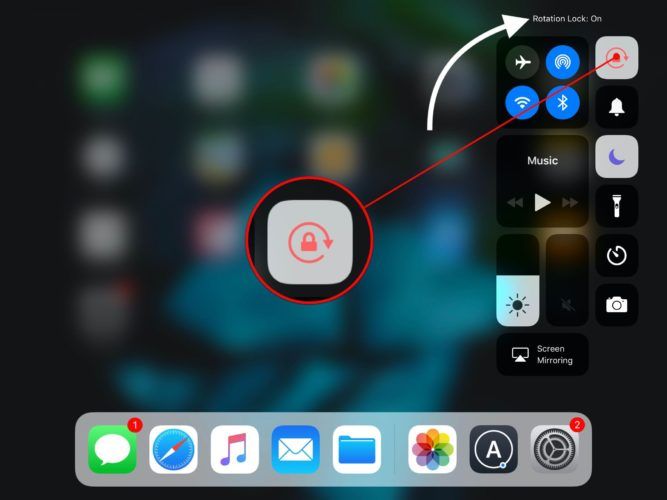
ప్రతిదీ తిరగండి, తిరగండి, తిరగండి
ఒక స్నేహితుడు వారి ఐప్యాడ్ను ఎడమ మరియు కుడి వైపున స్టీరింగ్ చేయడాన్ని మీరు తదుపరిసారి చూస్తారు వారి ఐప్యాడ్ తిరగదు, వారికి చేయి ఇవ్వండి - ఏమి చేయాలో మీకు తెలుసు. మీకు ఏమైనా ప్రశ్నలు ఉంటే క్రింద ఒక వ్యాఖ్యను ఇవ్వండి!
చదివినందుకు ధన్యవాదములు,
డేవిడ్ పి.